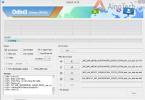Если вы любите все «ни как у всех» и даже социальную сеть вконтакте желаете кастомизировать под себя, то эта статья для вас. Сегодня я расскажу вам, как можно изменить шрифт вконтакте на своей странице или в сообществе.
Как самостоятельно изменить шрифт вконтакте в группе?
Для максимально необычного оформления группы с помощью собственных шрифтов разработчиками была придумана специальная функция -вики – разметка страниц. С помощью данной функции можно быстро установить новые шрифты и сделать множество разнообразных изменений в оформлении группы. Применить вики – разметку очень просто, для этого нужно:
1) Зайти вконтакте и авторизироваться под своим логином и паролем.
2) Перейти во вкладку групп, а затем во вкладку под названием управление.
3) В открывшемся каталоге найдите группу, для которой вы хотите изменить шрифт.
4) Перейдите на страницу этого сообщества и зайдите в меню управление сообществом.
5) В меню управлениев самой первой вкладке (вы в ней находитесь) под названием Информация нажмите на пункт материалы (он располагается в самом низу страницы) и поменяйте его в состояние «Подключены».
6) Откройте свое сообщество и вы увидите, что сразу под его именем появилась надпись «Свежие новости». Подведите мышку на эту надпись и появится ссылка для редактирования, смело нажимайте на нее.
7) После того, как вы написали текст примените кнопки для изменения шрифта и сделайте такой шрифт, какой вам нравится – большой, жирный, маленький, зачеркнутый и т.д.
Теперь, когда мы разобрали методику изменения шрифтов, пройдемся по каждому шрифту подробнее и посмотрим, как его можно применять.
Как писать жирным шрифтом Вконтакте
Для написания текста жирным шрифтом в социальной сети вк вы должны внимательно изучить панель шрифтов и найти там кнопку B — это и есть жирный шрифт. Выделяйте ваш текст и нажимайте на эту кнопку. Как вариант написания жирным в обычном сообщении — вам нужно открыть редактор сообщений, вбить туда много раз символ и в появившемся окошечке тема написать сообщение, оно будет жирным шрифтом.
Как писать зачеркнутым шрифтом в Вк
Если вы хотите писать зачеркнутным шрифтом во вконтакте, действовать нужно по той – же схеме. Находим в панели редактирования зачеркнутый текс, вставляем символы и пишем требуемый нам текст. Также можно скопировать код зачеркнутого шрифта (он обозначается: ̶.) и поместить его между каждым символом написанного текста. Для того, чтобы сократить время написания зачекнутым шрифтом, можете воспользоваться этим сайтом , он автоматически позволяет переводить шрифт в зачеркнутый.

Как сделать шрифт вконтакте большим
Если вы хотите увеличить шрифт вк, вы можете перейти в панель редактирования и использовать кнопки html тегов заголовков Н1, Н2, Н3. Ваш шрифт примет формат заголовка и станет больше. Вместо использования формата заголовков вы можете просто писать текст с использованием клавиши Caps Lock большими буквами. Только не увлекайтесь большими буквами, это раздражает многих посетителей вашей группы.
Как сделать красивый шрифт на фотографиях Вконтакте (ВК).
У социальной сети есть очень интересная функция, позволяющая красочно подписывать фото разнообразными узорными шрифтами. Для того, чтобы воспользоваться данной функцией вам нужно выбрать любую загруженную фотку, щелкнуть по ней и выбрать кнопку «Редактировать», далее нажать на букву «Т», которая находится прямо на вашей фотке и ввести описание фотографии нужным шрифтом. После всех проведенных манипуляций не забудьте сохранить свое творение, иначе все проведенные вами изменения будут утеряны.
Таким образом, используя вики-разметку и специальные функции социальной сети можно сделать шрифт вконтакте очень красивым и порадовать посетителей своей группы.
Сайт vk.com почему-то заставляет своих пользователей всматриваться в текст, из-за мелкого шрифта в веб-версии сайта. Чтобы не портить себе зрение, можно увеличить шрифт в контакте.
Мы расскажем о способе, который легко может применить любой пользователь. Он применим к любым сайтам, на которых вам хочется, чтобы буквы были по-больше.
Изменение шрифта в браузере
Тут все просто. Я буду показывать на примере браузера Google Chrome, но это можно делать почти в любом. Находясь на странице ВК, в правам верхнем углу браузера есть кнопочка меню в виде трех вертикально размещенных точек. Жмем на неё и видим в списке «Масштаб 100%» с минусом и плюсом.
Нажимая на плюс-минус, вы можете менять размер букв на любом сайте, и браузер его запомнит. При следующем заходе в контакт, шрифт будет уже большим, с таким масштабом, с которым вы его ранее установили.
Чтобы не лезть в меню браузера, достаточно зажать клавишу Ctrl и покрутить колесиком мыши — масштаб также будет меняться в нужную вам сторону.
Можно ли изменить шрифт через настройки ВК?
Раньше это сделать можно было. В настройках была возможность выбрать «Увеличенные шрифты».

Но после смены дизайна на новый, в 2016-ом году, этот пункт в меню настроек исчез. Возможно разработчики Вконтакте решили, что новый дизайн не вызовет проблемы мелкого шрифта.
Одним из эффективных способов выделить свою страничку из большого количества других является смена ее внешнего вида. Существует ряд возможностей это сделать. Смена шрифт и другие действия с буквами. Это интересно, просто. Ваша страничка сможет привлечь больше внимания к себе и будет оригинальной.
Изменение шрифта на страничке ВКонтакте
Для красивого оформления меню в группе специально была разработана «вики-разметка», которая позволяет выбрать нужную форму шрифта (курсив, зачеркнутый, изменить жирный и др.). Рассмотрим пошагово: — сначала открываем главную страничку ВКонтакте, и если вы еще не авторизованы вводим пароль и логин; — щелкаем на вкладке «Мои группы» и далее переходим во внутреннюю вкладку «Управление», расположенную вверху странички; — находим и выбираем в списке группу, внешний стиль которой мы хотим изменить (ссылка находится под аватаркой справа вверху); — в данный момент мы находимся на вкладке «Информация». Внизу находим «Материалы» и параметр изменяем на «Подключены» в случае если он вдруг выключен. Сохраняем изменения и переходим на страничку группы щелчком на название группы: — после этого под названием нашей группы появляется надпись «Свежие новости». Наводим на нее курсором мыши и кликаем по появившейся ссылке «редактировать; — и начинаем фантазировать: пишем наш текст в группе и пользуемся кнопками-тегами для изменения жирности, размера шрифтов и др.
Жирность шрифта ВКонтакте
Мы конечно знаем что жирный шрифт обозначен буквой «В» в панели редактирования. Нажимаем на кнопку жирного текста и заключаем наш текст между тройными апострофами, которые появятся.
Оригинальный шрифт на изображениях
Такими шрифтами можно подписывать фотографии и изображения ВКонтакте. Выбираем необходимое нам изображение, которое уже загружено на сайт, щелкаем по нему и выбираем «Редактировать». В этом режиме выбираем букву «Т», которая располагается на изображении. Вставляем наш текст и сохраняем нажатием на «Сохранить».
Зачеркнутый шрифт ВКонтакте
Для зачеркнутого шрифта существует специальный код: ̶. для того чтобы шрифт стал зачеркнутым необходимо копировать этот код и вставлять его между каждыми буквами и цифрами. Это не очень удобно, однако не сложно.
О большом шрифте ВКонтакте
Для того чтобы сделать большим шрифт на нашей страничке используются кнопки заголовков в панели редактирования — Н1, Н2 и т.д. Другим вариантом может быть применение всем известной клавиши CAPS LOCK, однако не следует забывать о том, что такие кричащие буквы могут как привлекать так и отпугивать посетителей наших страниц.
По умолчанию все надписи в социальной сети Вконтакте выводятся очень мелким шрифтом. Это, с одной стороны, смотрится очень стильно и компактно, а с другой стороны, если вы используете социальную сеть для общения или часто читаете паблики, то мелкие буквы могут тяжело восприниматься. К тому же, если у человека начинают болеть глаза или голова, когда он читает мелкие буквы, то лучше принять меры и попробовать сделать шрифт больше Вконтакте .
Решить данную проблему можно несколькими способами и в данной статье мы подробно разберем каждый из них. Кстати, рассмотрим, как это сделать не только на стационарном компьютере либо ноутбуке с операционной системой Windows, но также затронем подобную проблему в мобильной версии Вконтакте для Андроид на телефонах либо планшетах.
Увеличения шрифта при помощи стандартных настроек
Открываем свою страничку и в левом меню находим пункт «Мои настройки», кликаем по нему.
Сразу же во вкладке «Общее» листаем страничку в самый низ и находим раздел «Настройки внешнего вида», ставим птичку напротив пункта «Использовать увеличенные шрифты»:

Сразу же после того, как вы установили птичку, размер должен был увеличиться.
Увеличиваем размер шрифта масштабированием
Если вы еще не знали, то в любом браузере можно менять масштаб страницы. В нашем же случае неплохо было бы увеличить масштаб, это, естественно, приведет к тому, что буквы станут больше.
Мы очень просто можем увеличить шрифт при помощи клавиатуры и мыши. Для этого открываем в браузере страницу Вконтакте, зажимаем на клавиатуре клавишу Ctrl и крутим колесико мышки вверх . Масштаб начнет увеличиваться.
Если начать крутить колесико мыши вниз при зажатой клавише Ctrl , то масштаб, соответственно, начнет уменьшаться.
Путем таких простых манипуляций с клавиатурой и мышью вам необходимо достичь идеального для вас размера шрифта.
Вот как хорошо могут быть видны надписи левого меню:

Используем мобильное приложение Андроид
В мобильном приложении Вконтакте не получиться увеличить масштаб странички, как в любом браузере на смартфоне или планшете просто раздвинув страничку пальцами в разные стороны. Однако увеличить размер там можно, используя настройки самого приложения.
Запускаем приложение и сразу же открываем левое меню. Почти в самом низу ищем пункт «Настройки»:

На следующем этапе нам необходимо будет выбрать пункт «Основные»:

В основных настройках ищем пункт «Размер шрифта» и нажимаем по нему:

У нас выскакивает окошко, в котором нам предлагают выбрать три варианта шрифта: «Меньше», «Обычный» или «Больше». Нам, естественно, нужно выбрать вариант «Больше».

Если вы теперь перейдете на свою стену, то увидите, что ваши записи теперь выводятся шрифтом крупнее, чем он был до этого.
Вот и все, дорогие друзья, сегодня мы с вами разобрались, как сделать шрифт Вконтакте крупнее. Я надеюсь, что у вас все получилось, и ваши глаза теперь не будут страдать. Ну а если что-то не вышло, то смело задавайте вопрос в комментариях и мы на него с радостью ответим.
Как писать вконтакте жирным
, переворачивать текст, брать текст в рамку и др.
Привет! У нас на дворе зима и сегодня будет пост немножко связанный с зимой. Точнее будет лишь один пункт в котором мы научимся отправлять текст в снегу вконтакте
. А вообще пост будет посвящён грамотному использованию текста вконтакте. Вы научитесь писать вконтакте подчёркнутым текстом
, брать текст в рамочку вконтакте
, писать жирным текстом сообщения вконтакте
и ещё узнаете про некоторые фишки в вк. Иногда такими сообщениями можно привлечь внимания к своей группе, или придумать применение таким фишкам в вк.
Вообще я бы назвал бы эти фишки не багами в вк, а именно грамотное применение символов в вк.
Так как любое из этих приёмов можно объяснить и это не баг. Например, для подчёркнутого текста мы будем применять символ подчёркивания. И смысл в том, что сперва идёт слово, а на следующей строке, символы, которые в сумме дают подчерк. И выходит слово, а не следующей строке подчерк. Логика и ничего лишнего =)
Недавно был приём с перечёркнутым текстом. Но сейчас, его убрали видимо сильно часто стали применять это дело. Скажу вам, что на 2014 год все приёмы работали. Если вдруг, что-то не работает, пишите в комментариях и будем разбираться с проблемами, связанными с чем-то неработающим.
Сперва, скачайте файл, в котором, всё, что мы вставлять будем находиться, в текстовом формате и вам нужно будет лишь, скопировать с файла, а не мудрить всё руками. Также, вам понадобиться программа, TextFlip для перевёрнутого текста и текста в кружке и скобочках
Скачать TextFlip – FlipText.zip и файл с подсказками
Посмотреть пример можете ниже —
Как отправить сообщение жирным текстом вконтакте
Для того, чтобы отправить вконтакте сообщение жирным шрифтом
достаточно выполнить следующие шаги (примечание, жирным можно отправлять сообщения, на стене писать нельзя
, если вы не автор паблика)
Заходим в Мои сообщения — Показать в виде сообщений — Написать сообщение — Выбрать отправителя
— где Тема: Сообщение вконтакте которое будет жирным шрифтом
, а где Сообщение вставляем & #13;
(пробел между & и # уберите) и нажимаем отправить


Если мы перейдём, показать в виде диалогов, то ваше сообщение будет написано жирным шрифтом. Если вы знаете способ как писать на стене жирным, обязательно напишите в комментариях
Как отправить сообщение или написать на стене подчёркнутым текстом вконтакте
Для того, чтобы отправить вконтакте сообщение подчёркнутым текстом
достаточно выполнить следующие шаги (примечание, подчёркнутым можно не только отправлять сообщения, но и писать подчёркнутым можно на стене)
Сперва пишем слово, а в новой строчке, на каждый заполненный символ (даже если это пробел) вставляем такое же кол-во & #175;
(пробел между & и # уберите)
Выйдет приблизительно так
Как писать текстом в рамочке вконтакте
Чтобы отправить вконтакте сообщение в рамочке
достаточно выполнить следующие шаги (примечание, текст в рамочке можно не только отправлять в сообщениях, но и писать текст в рамочке можно на стене)
Перед началом слова, нам надо вставить |
, а потом перед каждой буквой & #819;& #831;
(между & и # уберите 2 пробела, с каждой стороны по 1)
И в конце тоже. Выйдет, что-то приблизительное
Как писать текстом в снежинках
Чтобы писать вконтакте сообщения или пост в снежинках
достаточно выполнить следующие шаги.
Надо вставить & #1161;
(между & и # уберите 1 пробел) перед каждой буквой и ещё обязательно в самом конце слова
Выйдет как-то так =) (тут в конце я забыл вставить для примера, учтите)
Как писать вконтакте текстом в кругах, в скобах, перевёрнутым текстом
Чтобы писать вконтакте текстом в кругах, в скобах, перевёрнутым текстом достаточно выполнить следующие шаги. Во-первых, скачать, если вы ещё этого не сделали программу TextFlip
Скачать TextFlip (ищите в интернете)
Русский текст можно переворачивать, нажав на Flip. А Английский можно брать в кружки и скобки.